如何取消win11的锁屏壁纸 win11锁屏背景关闭方法
更新时间:2025-01-21 16:56:05作者:xiaoliu
Win11系统默认的锁屏壁纸可能会让一些用户感到厌烦,想要取消锁屏壁纸显示,其实在Win11系统中,关闭锁屏壁纸显示只需要简单的几步操作即可实现。通过更改系统设置,你可以轻松取消Win11的锁屏壁纸显示,让你的电脑开机后直接进入桌面界面,省去繁琐的锁屏步骤。接下来就让我们一起来看看如何取消Win11的锁屏壁纸显示吧!
方法如下:
1.首先打开桌面,右击鼠标点击个性化。
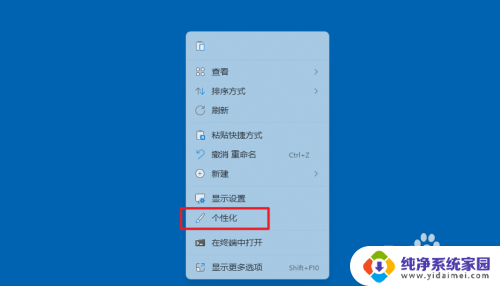
2.然后点击锁屏界面。
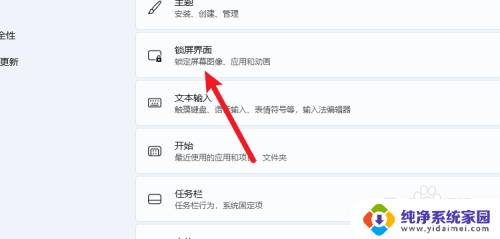
3.最后进入页面找到显示锁屏背景图片,关闭右侧的开关即可。
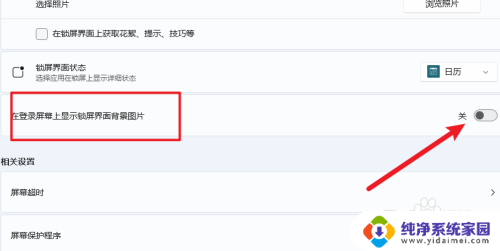
以上就是如何取消win11的锁屏壁纸的全部内容,如果有遇到这种情况,那么你就可以根据小编的操作来进行解决,非常的简单快速,一步到位。
如何取消win11的锁屏壁纸 win11锁屏背景关闭方法相关教程
- win11固定一张照片为背景 Win11怎么设置锁屏壁纸为固定不变图
- win11添加锁屏壁纸 windows11怎么设置个性化锁屏壁纸
- 联想win11锁屏壁纸轮播 OPPO锁屏壁纸轮播设置教程
- win11锁屏图片怎么设置 Windows11怎么设置个性化锁屏壁纸
- windows11锁屏怎么关闭 win11系统如何关闭屏保
- 桌面设置密码怎么取消 win11如何取消锁屏密码
- win11怎么设置开机背景 Win11开机登录界面壁纸设置方法
- windows11关闭屏保 Win11取消屏保的方法
- 怎么才能让锁屏壁纸固定 Win11桌面背景图片固定不变设置教程
- win11的锁屏设置 Win11系统如何自定义锁屏界面
- win11如何关闭协议版本6 ( tcp/ipv6 ) IPv6如何关闭
- win11实时防护自动开启 Win11实时保护老是自动开启的处理方式
- win11如何设置网页为默认主页 电脑浏览器主页设置教程
- win11一个屏幕分四个屏幕怎么办 笔记本如何分屏设置
- win11删除本地账户登录密码 Windows11删除账户密码步骤
- win11任务栏上图标大小 win11任务栏图标大小调整方法